时间:2014-12-26 11:03:14 作者:xuee 来源:系统之家 1. 扫描二维码随时看资讯 2. 请使用手机浏览器访问: https://m.xitongzhijia.net/xtjc/20141226/33490.html 手机查看 评论 反馈
Win10预览版处于测试中,微软公司会不定时发布更新,我们升级Win10的简便方法就是通过Win10电脑设置中的预览版本功能来升级。升级到Win10 9860后,用户就会发现预览版本功能可以设置更新速度了。如何设置呢?
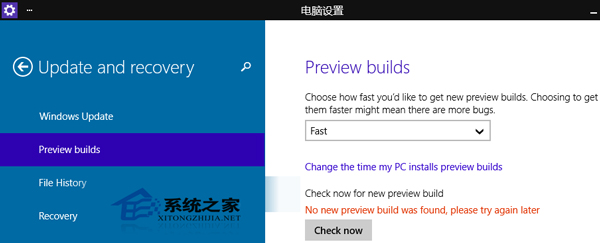
只有两个选项“Slow(慢)”和“Fast(快)”,默认设置的是“Slow(慢)”,二者的区别是:
“Fast(快)”选项可以更快地获取微软推送的预览版更新,更新的频率比较高,但同时Bug也较多,适用于急于尝鲜Windows系统新功能的已加入Windows会员预览计划的用户;
“Slow(慢)”选项获取更新的频率则较低,但这些更新已经经过“Fast(快)”的测试,所以稳定性较好,适用于追求稳定性的Windows Insiders预览计划会员。
所以如果你想更快更多地获取Win10预览版更新,那么就请设置为“Fast(快)”。
扩展阅读:
更新之后的Win10技术预览版更新模型:
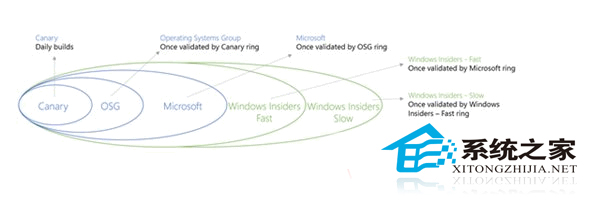
从左至右/从内到外,更新频率依次降低,但稳定度依次提高:
· Canary:每日编译的Windows 10版本
· OSG:微软操作系统部门的版本,通过Canary版本测试后发布
· Microsoft:微软内部的版本,通过OSG版本测试后发布
· Windows Insiders Fast:公开测试的版本(快速),通过Microsoft版本测试后发布
· Windows Insiders Slow:公开测试的版本(慢速),通过快速版本测试后发布
Win10 Build 9860的改进和提升有7000多项,所以微软的更新速度有目共睹。预览版本的更新速度可以设置,用户选择“快”或者“慢”,全凭自己的能力和爱好。
发表评论
共0条
评论就这些咯,让大家也知道你的独特见解
立即评论以上留言仅代表用户个人观点,不代表系统之家立场